win7右键菜单设置方法
相信大家都知道电脑安装的程序过多,会导致电脑右键菜单中会含有过多的操作选项。有使用Win7系统的用户反应,他刚装完系统,运行速度十分顺畅,而当运行过几个月之后就变卡了。那么win7右键菜单怎么设置,下面,小编给大家介绍win7右键菜单设置方法。
操作的过程中很多用户表示右键菜单中很多选项是不需要出现的,还有一些是没有什么用处的。使用的过程中我们怎么对鼠标右键菜单进行管理呢?为了用户的方便,下面,小编就来跟大家讲解win7右键菜单设置方法。
win7右键菜单设置方法
既然我们要清理右键菜单,那么自然就要进入系统了,然后win+e进入计算机或者双击计算机(我的电脑)
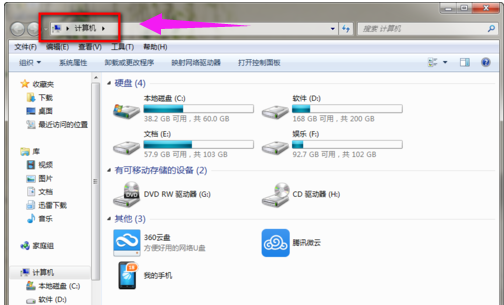
设置方法系统软件图解1
因为需要删除的右键菜单内容在系统盘隐藏文件夹,所以我们需要设置显示隐藏文件夹,接下来我们在上方找到工具——文件夹选项
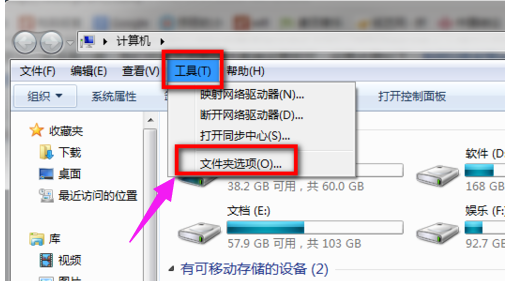
win7系统软件图解2
进入文件夹选项后,弹出下面窗口,查看——选择显示隐藏文件、文件夹和驱动器——应用——确定
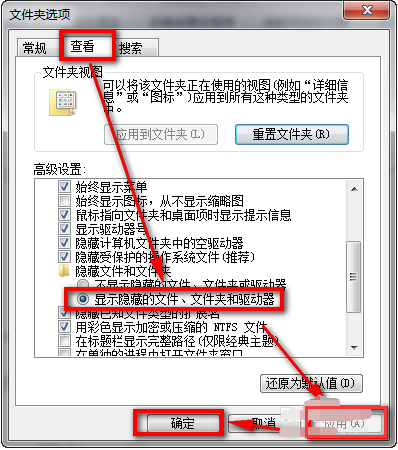
菜单系统软件图解3
接下来我们就需要进入系统盘了,依次打开C:用户(Users)用户名(我的是mzj)AppDataRoamingMicrosoftWindowsSendTo,SendTo文件夹里面就是右件菜单中发送到的操作选项,在这里可以选择性的删除某些不用菜单
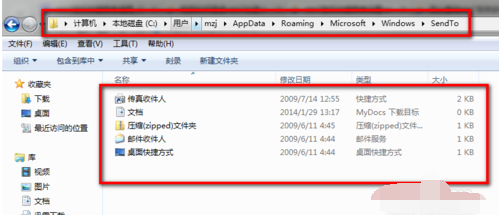
右键菜单系统软件图解4
上述的方法只能删除一小部分,还需要删除更多的,比如IE右键菜单、文件夹右键菜单、桌面右键菜单、回收站右键菜单、库等等右键菜单,我们就需要用相关软件来设置了,我用的是右键管家,体积很小,功能很强大!
首先大家自行下载这款软件并安装运行
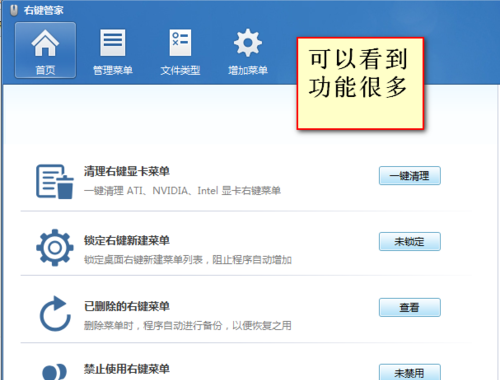
win7系统软件图解5
接下来我们在主界面可以看到很多选项,在管理菜单中我们可以管理各种文件右键菜单。
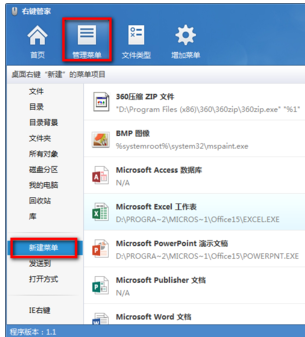
菜单系统软件图解6
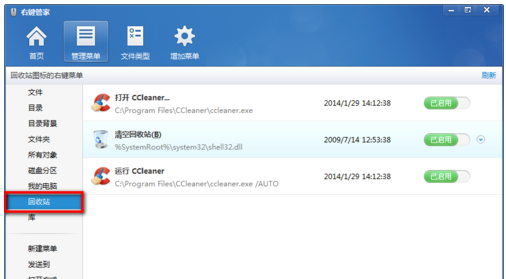
菜单系统软件图解7
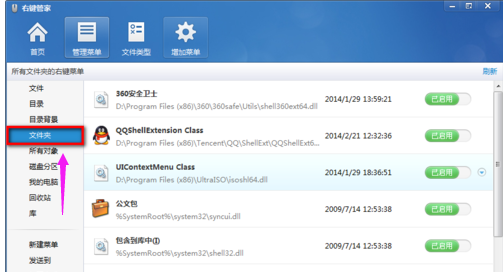
菜单系统软件图解8
以上就是对鼠标右键菜单进行管理的相关操作了。

 2019-07-30 09:44:35
2019-07-30 09:44:35




